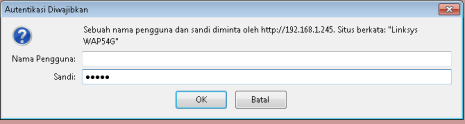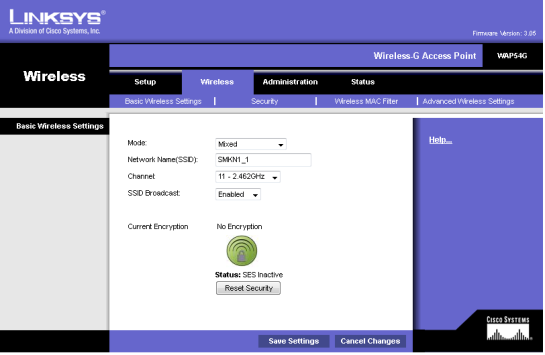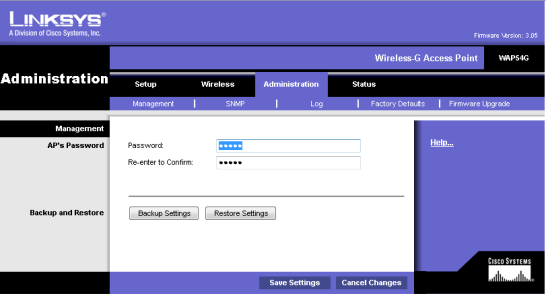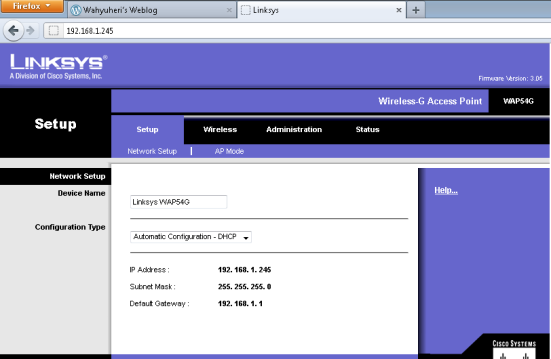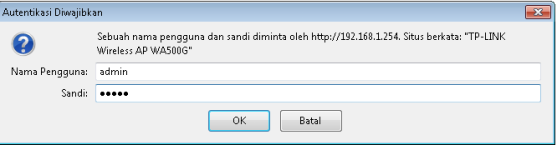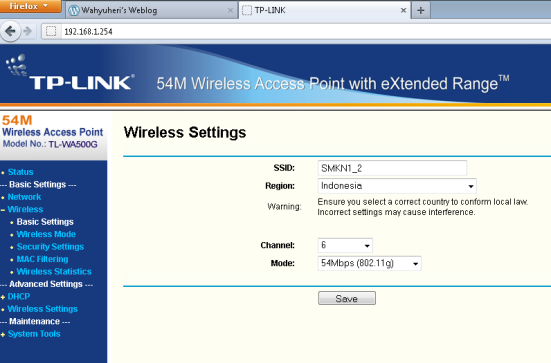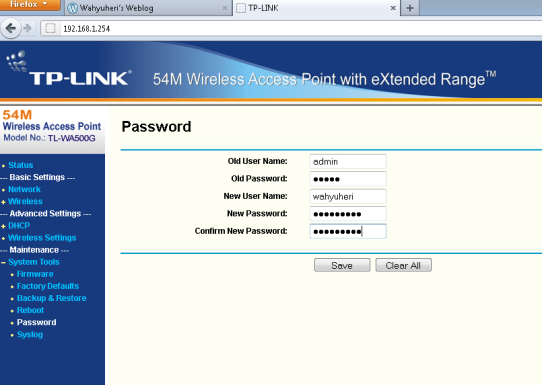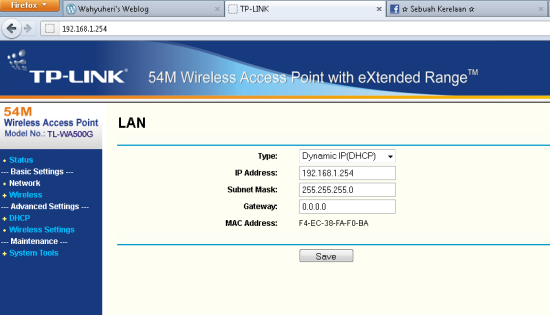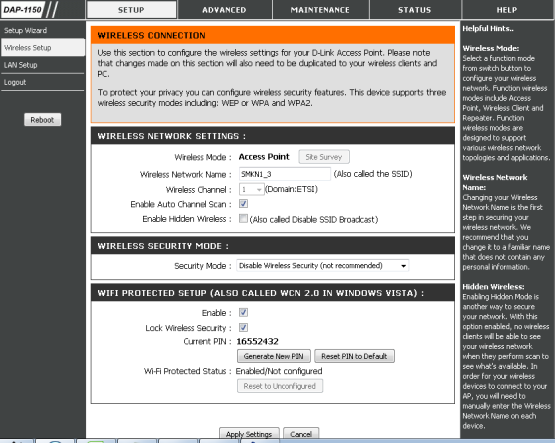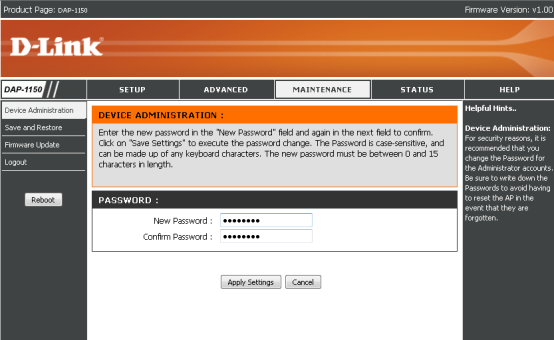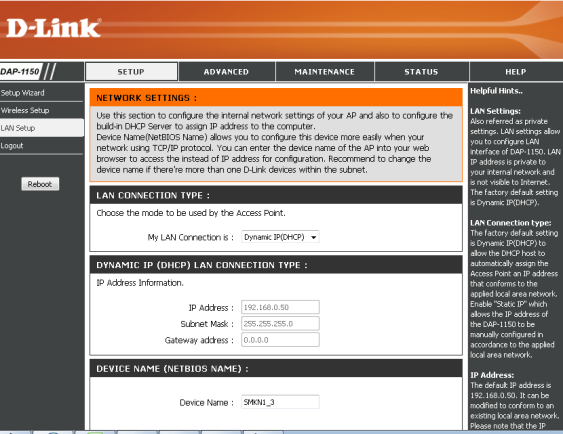MikroTik RouterOS™ adalah sistem operasi dan perangkat lunak yang dapat
digunakan untuk menjadikan komputer menjadi router network yang handal,
mencakup berbagai fitur yang dibuat untuk IP network dan jaringan
wireless, cocok digunakan oleh ISP dan provider hotspot.
A. MikroTik?
Mikrotik adalah perusahaan kecil
berkantor pusat di Latvia, bersebelahan dengan Rusia, pembentukannya
diprakarsai oleh John Trully dan Arnis Riekstins. John Trully yang
berkebangsaan Amerika Serikat berimigrasi ke Latvia dan berjumpa Arnis
yang sarjana Fisika dan Mekanika di sekitar tahun 1995. Tahun 1996 John
dan Arnis mulai me-routing dunia (visi Mikrotik adalah me-routing
seluruh dunia). Mulai dengan sistem Linux dan MS DOS yang dikombinasikan
dengan teknologi Wireless LAN (W-LAN) Aeronet berkecepatan 2Mbps di
Moldova, tetangga Latvia, baru kemudian melayani lima pelanggannya di
Latvia, karena ambisi mereka adalah membuat satu peranti lunak router
yang handal dan disebarkan ke seluruh dunia. Ini agak kontradiksi dengan
informasi yang ada di web Mikrotik, bahwa mereka mempunyai 600 titik
(pelanggan) wireless dan terbesar di dunia.
Prinsip dasar mereka bukan membuat
Wireless ISP (WISP), tapi membuat program router yang handal dan dapat
dijalankan di seluruh dunia. Latvia hanya merupakan “tempat eksperimen”
John dan Arnis, karena saat ini mereka sudah membantu negara-negara lain
termasuk Srilanka yang melayani sekitar empat ratusan pelanggannya.
B. Kenapa Harus Menggunakan MikroTik?
Seperti penjelasan di atas, mikrotik merupakan router yang handal,
yang mampu memberikan kelebihan pada sistem jaringan kita, karma dengan
menggunakan mikrotik maka jaringan kita akan lebih stabil. Belakangan
ini banyak usaha warnet yang menggunakan mikrotik sebagai routernya, dan
hasilnya mereka merasa puas dengan apa yang diberikan mikrotik.
Terlebih kemajuan dunia wireless yang menyajikan berbagai macam
pelayanan mulai melirik benda yang satu ini. Berbagai fitur ditawarkan
pada mikrotik diantaranya :
- Firewall dan NAT
- Routing – Static routing
- Data Rate Management
- Hotspot
- Point-to-Point tunneling protocols
- Simple tunnels
- IPsec
- Web proxy
- Caching DNS client
- DHCP
- Universal Client
- VRRP
- UPnP
- NTP
- Monitoring/Accounting
- SNMP
- M3P
- MNDP
- Tools
Kemampuan yang di tawarkan oleh mikrotik
sebagai router yang handal hampir tidak bias di percaya, dari mulai
management bandwidth, data user, bahkan mikrotik mampu menggabungkan 2
line Speedy atau lebih kedalam satu router (load balance) yang pastinya
akan mempercepat koneksi Internet kita, dan halaman web login yang
mengagumkan